Mac-sovellukset, kuten minkä tahansa muun työpöytäsovelluksetkäyttöympäristö, voi näyttää ilmoituksia työpöydällä. IOS: ssä sovellusten on pyydettävä käyttäjän lupaa ilmoituksien näyttämiseen, mutta samoja sääntöjä ei sovelleta macOS: iin. Asennetut sovellukset olettaa oletuksena, että ne voivat näyttää ilmoituksia. Näin voit poistaa käytöstä ilmoitukset sovelluksesta MacOS-käyttöjärjestelmässä.
Poista sovellusilmoitukset käytöstä
Voit poistaa sovellusilmoitukset käytöstä macOS: lla sovelluskohtaisesti. macOS ei ehkä pyydä sinua sallimaan sovellusten lähettämään ilmoituksia sovelluskohtaisesti, mutta se ei tarkoita, ettet voi sammuttaa niitä valikoivasti.
Avaa Järjestelmäasetukset-sovellus ja valitse Ilmoitukset.

Ilmoitukset-paneelissa luetellaan kaikki sovellukseton asennettu järjestelmään. Valitse sovellus vasemmanpuoleisesta sarakkeesta ja valitse oikeanpuoleisesta ruudusta Ei mitään -vaihtoehto, jos haluat poistaa ilmoitukset kyseisestä sovelluksesta.
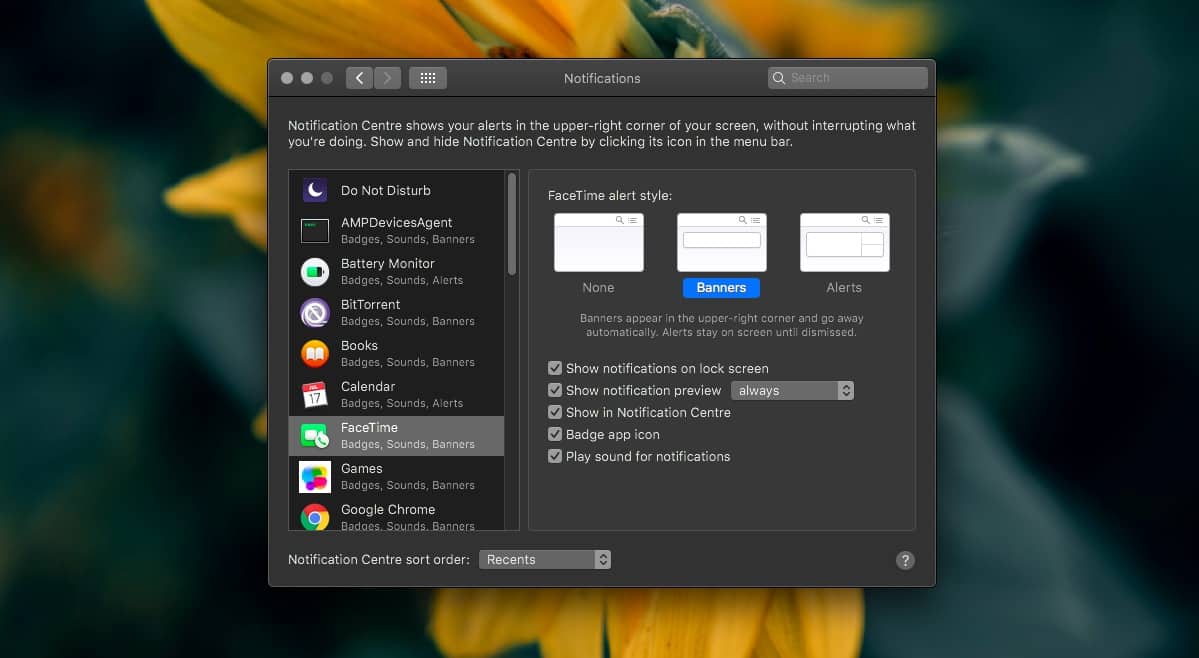
macOS: lla on samantyyppiset ilmoituksetiOS: lla on; Bannerit ja hälytykset. Hälytykset ovat yleensä kiinni, kunnes käyttäjä hylkää ne. Tämä on sellainen ilmoitus, jonka haluat valita sovelluksille, jotka lähettävät tärkeitä päivityksiä, kuten sähköpostiohjelma tai chat-sovellus. Bannerit hylkäävät itsensä automaattisesti, jos et tee mitään ja olet sopivampi sovelluksille, jotka esittävät matalan prioriteetin ilmoituksia, esim. Selain, joka kertoo latauksen olevan valmis.
Voit halutessasi myös sulkea pois ilmoituksettietystä sovelluksesta pinoamisesta ilmoituskeskukseen. Siirry siihen valitsemalla Järjestelmäasetusten sovelluksen ilmoitusvalikko ja poista käytöstä Näytä ilmoituskeskuksessa. Ilmoitukset, riippumatta siitä ovatko ne hälytyksiä tai bannereita, eivät enää näy ilmoituskeskuksessa, mutta varoitetaan, että tämä estää myös sinua vierailemasta uudelleen vastaamattoman ilmoituksen yhteydessä.
Kuten iOS, voit myös asettaa vain äänihälytyksiä. Voit asettaa ilmoitustyypiksi Ei mitään, mutta jätä Soita ääni ilmoitukselle -vaihtoehto käyttöön. Samoin, jos haluat lähettää työpöydällesi äänettömiä ilmoituksia, olivat ne sitten bannereita tai hälytyksiä, voit valita jommankumman ja poistaa "Toista ilmoitus ilmoitukseksi" -vaihtoehdon.
Koska tämä ominaisuus jäljittelee enimmäkseen sitä, mitä iOS: llä on, seon myös samat rajoitukset. Et voi esimerkiksi ottaa käyttöön älä häiritse sovelluskohtaisesti. Se on riittävän yksinkertainen ominaisuus, ja suurin osa käyttäjistä arvostaa sitä sekä puhelimessa että työpöydällä, mutta sitä vain ei ole olemassa, eikä Catalina näytä lisäävän sitä.












Kommentit